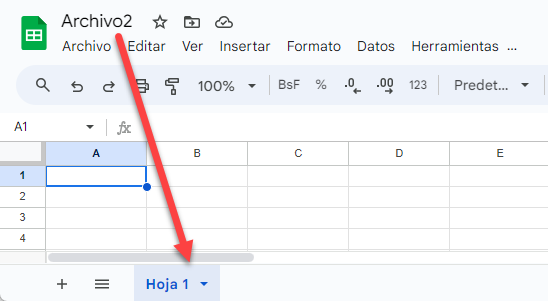Cómo Guardar Sólo Una Hoja en Excel y Google Sheets
Last updated on agosto 26, 2023
Este tutorial muestra cómo guardar una sola hoja en Excel y Google Sheets
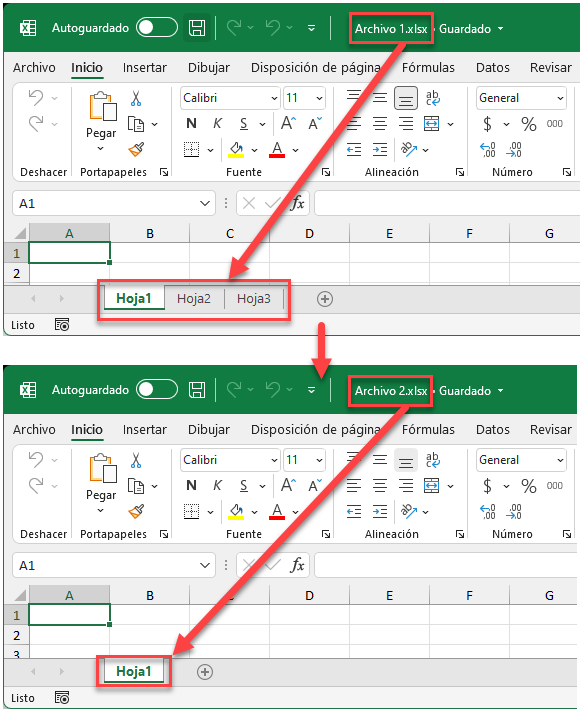
Guardar Una Sola Hoja
Cuando tienes un libro de trabajo con varias hojas, es posible que necesites guardar sólo una de esas hojas en un archivo de Excel independiente. Digamos que tienes un archivo(Archivo 1.xlsx) con tres hojas de cálculo
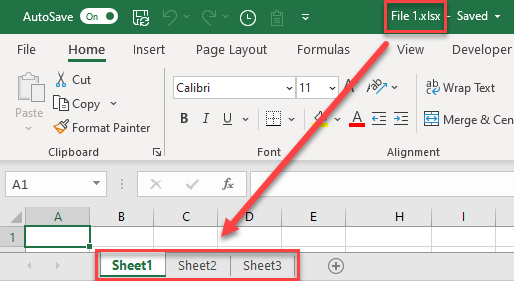
Para guardar sólo una hoja(Hoja1) en un libro aparte, siga estos pasos
- En primer lugar, copie la hoja en un nuevo libro. Haz clic con el botón derecho en la pestaña de la hoja(Hoja1, en este ejemplo), y elige Mover o Copiar..
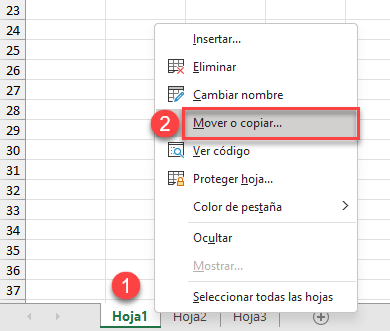
- En la ventana Mover o copiar, selecciona (nuevo libro) en el desplegable Al libro, marca Crear una copia y haz clic en Aceptar.
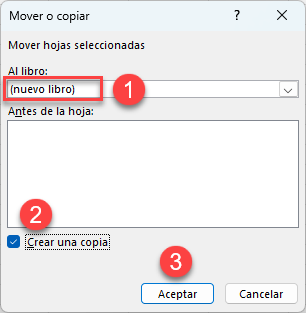
Se abre un nuevo libro de trabajo con el nombre predeterminado Libro1, que contiene sólo la hoja que has copiado – Hoja1.
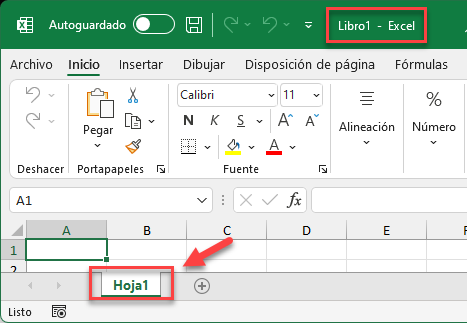
- Ahora, guarda el libro de trabajo. En la cinta de opciones, haz clic en el icono Guardar (o utiliza la combinación de teclas CTRL S).
![]()
- Busca una carpeta, asigna un nombre al nuevo archivo (por ejemplo, Archivo 2.xlsx) y haz clic en Guardar.
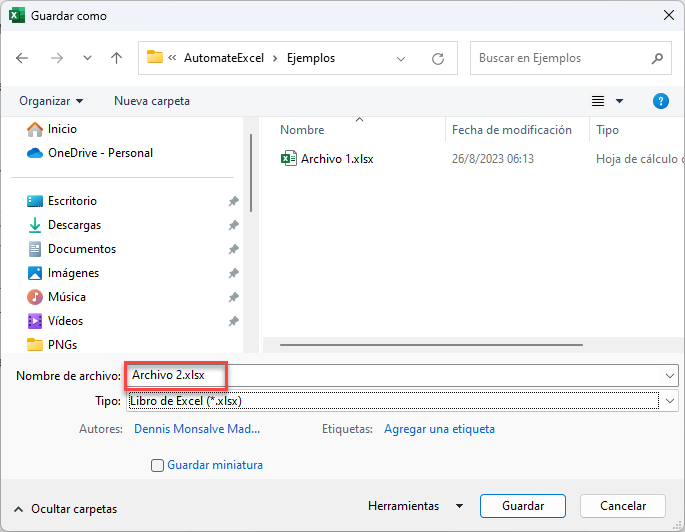
Finalmente, una sola hoja del primer archivo se guarda en el segundo archivo
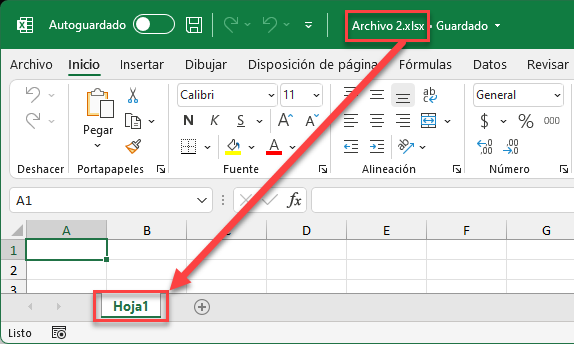
Véase también..
- VBA Copiar Hoja de Cálculo a Nuevo Libro de Trabajo
- Copiar Varias Hojas a un Nuevo Libro de Trabajo
- Cómo Dividir Hojas
Guardar Una Hoja en Google Sheets
Al igual que en Excel, también puedes guardar una sola hoja en Google Sheets
- En tu archivo inicial de Google Sheets con varias hojas(Archivo1), haz clic en la flecha de la pestaña de la hoja que quieras guardar(Hoja1) y, a continuación, selecciona Copiar en > Nueva hoja de cálculo.
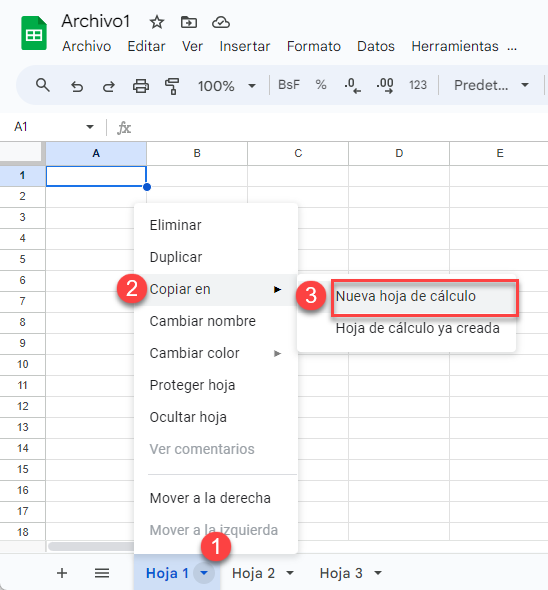
- Aparecerá un mensaje indicando que la hoja se ha copiado; haz clic en Abrir hoja de cálculo.
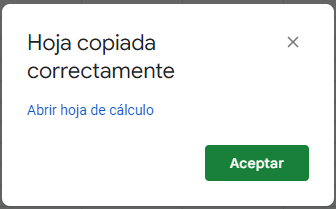
- Asigna un nombre al nuevo archivo de Google Sheets(Archivo2). El nuevo archivo sólo tiene la hoja que has copiado.